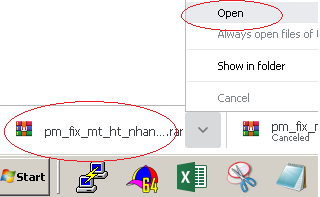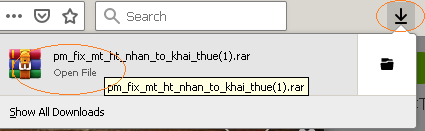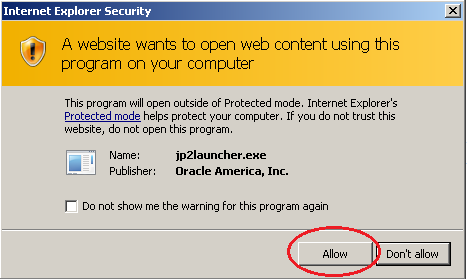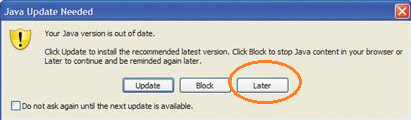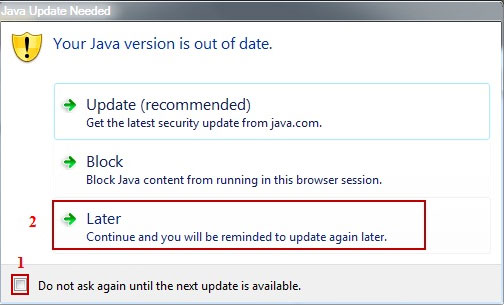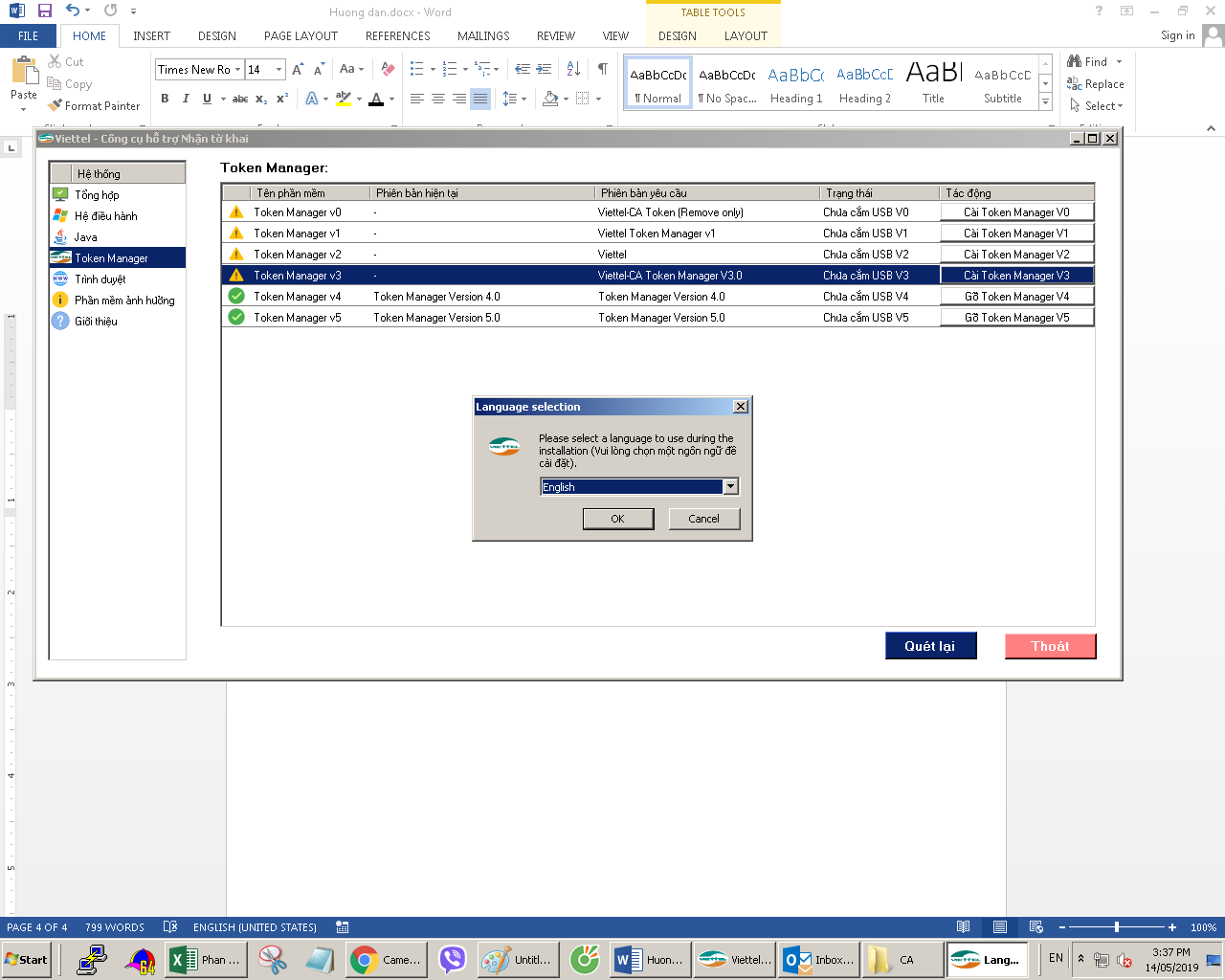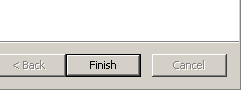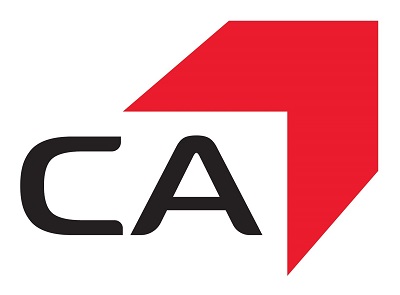HƯỚNG DẪN SỬ DỤNG CÔNG CỤ FIX LỖI MÔI TRƯỜNG
NỘP TỜ KHAI THUẾ ĐIỆN TỬ.
Hướng dẫn này áp dụng với các trường hợp lỗi sau:
- Lỗi không chọn được tệp tờ khai (đang tải thư viện….).
- Lỗi không tìm thấy chữ ký số.
- Lỗi chưa cài đặt java hoặc cài đặt java nhưng không đúng phiên bản.
- Cả 3 lỗi trên đồng thời.
Bước 1: Người dùng mở mở trình duyệt Chorme hoặc Fire fox hoặc Cốc cốc vào trang web. http://viettel-ca.vn sau đó thực hiện tải công cụ hỗ trợ về để thực hiện sửa lỗi bằng cách nhấn vào Banner quảng cáo trên trang chủ hoặc nhấn vào link tải tại đây
Hình ảnh Banner hiển thị trên trang chủ

Sau khi tải xong người dùng mở file vừa tải về thực hiện giải nén chạy chương trình sửa lỗi.
Mở file tải về bằng cách: Nhấn vào mũi tên trên file tải sau đó chọn show in folder sau đó giải nén.
|
Đối với trình duyệt Google chorme |
Đối với trình duyệt Fire Fox & |
Đối với trình duyệt Google chorme |
|
|
|
|
Lưu ý: trong trường hợp máy không down về được người dùng thực hiện tạm thời vô hiệu hóa chương trình diệt virut vì có thể ảnh hưởng đến quá trình tải file.
Bước 2: Thực hiện chạy chương trình bằng cách kích đúp chuột vào file “ToolCAfix_Nhantokhai.exe”
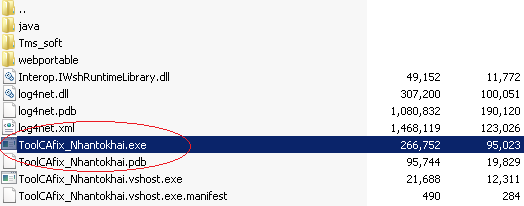
Trường hợp máy tính hiển thị thông báo: User không đủ quyền admin để cài đặt chương trình…, người dùng thực hiện nhấn chuột phải vào tập tin trên và chọn Run as Administrator sau đó nhấn Yes để khởi động chương trình.

Người dùng tiếp tục nhấn vào nút Scan để thực hiện chạy chương trình sửa lỗi.

A. Để sửa lỗi không chọn được tệp tờ khai “đang tải thư viện…” và lỗi chưa cài đặt java hoặc cài đặt java chưa đúng phiên bản Trên màn hình hiển thị mặc định là menu Tổng hợp người dùng cần di chuyển đến Menu java trên nhãn Hệ thống. Sau đó quan sát nội dung hiển thị trên phân mềm phía bên tay phải các thông tin: Tên phần mềm, phiên bản hiện tại, trạng thái, tác động
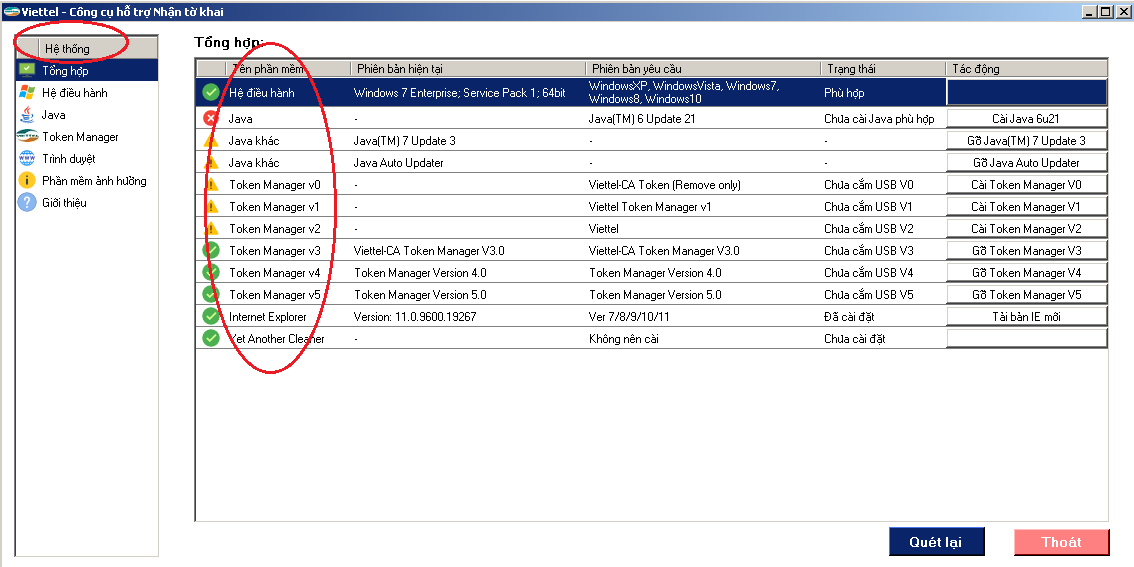
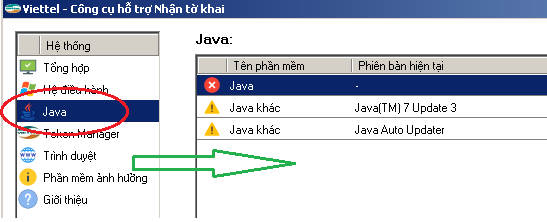

Trường hợp máy tính chưa cài đặt java thì phầm mềm sẽ hiển thị Java có biểu tượng hình tròn gạch chéo đỏ và trên menu tác động hiện thị thông báo “Cài đặt java 6u21” người dùng nhấn vào chức năng Cài đặt java 6u21, sau đó nhấn tiếp tục vào nút Yes trên thông báo “Bạn có muốn cài đặt java 6u21” tiếp đến nhấn vào Install chờ đến khi kết thúc nhấn vào nút Close.
- Sau khi cài đặt java thành công người dùng Mở trình duyệt Internet Explorer để thực hiện kê khai. Lưu ý khi trình duyệt hỏi cho phép khởi động java người dùng cần cho phép ứng dụng java hoạt động để cho phép chọn tệp tờ khai, cụ thể nhấn chuột vào Run this time hoặc nhấn vào Run hoặc Enable java tuy thuộc khi đó máy tính hiển thị một tròn các thông báo trên.
Run this time

Hoặc Run
 hoặc
hoặc 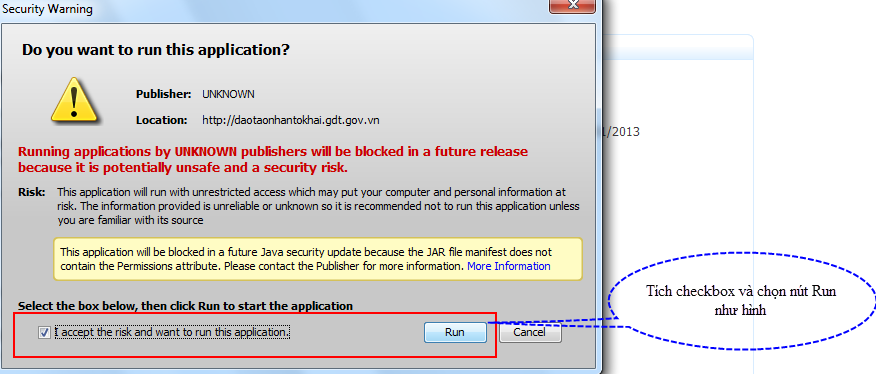
Hoặc allow và later
|
|
Hoặc |
|
|
Hoặc |
||
|
|
Hoặc Enable java
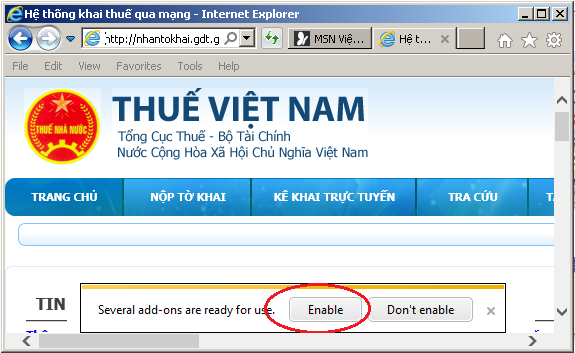
Trường hợp máy tính đã cài phầm mềm java người dùng quan quan sát thông tin hiển thị trên phầm mềm về phiên bản hiện tại, trạng thái, tác động. Nếu trên man hình hiển thị là Java khác và có biểu tượng cảnh báo chấm than vàng người dùng thực hiện nhấn vào nút Gỡ java và thực hiện chọn Yes để gỡ bỏ cài đặt nhấn tiếp tục Yes và chờ đến khi hiển thị thông báo Close. Cuối cùng người dung thực hiện cài đặt phiên bản yêu cầu Java (TM) 6 Update 21 à giống như thao tác máy tính chưa cài đặt java.
B. Để sửa lỗi khi ký hệ thống thuế hiển thị “không tìm thấy chữ ký số” người dùng chọn chức năng Token manager. Người dùng quan sát nội dung hiển thị trên phân mềm phía bên tay phải các thông tin: Tên phần mềm, phiên bản hiện tại, trạng thái, tác động.
Có 6 Version usb được liệt kê trên danh sách người dùng muốn biết thiết bị USB version nào thì quan sát cột trạng thái nếu USB đã kết nối vào máy tính thì phần mềm hiển thị đã cắm USB (Với trường hợp đã cắm USB nhưng không hiển thị trạng thái đã cắm USB thì người dùng cần rút thiết bị ra và cắm vào cổng khác trên máy tính đảm bảo cổng USB hoạt động bình thường). Nếu đã hiển thị Đã cắm USB thì người dùng quan sát cột Tác động nếu hiển thị chưa cài token manager thì người dùng cần cài đặt token manager để sử dụng bình thường bằng cách nhấn chuột vào Cài token Manager tại dòng tương ứng

Thực hiện cài đặt theo thông báo của phần mềm bằng cách chọn Yes và Chọn OK/Install đến khi hiển thị kết thúc nhấn vào nút kết thúc để hoàn thành.
|
|
|
|